PayPal(ペイパルのクレジットカード払い)決済の流れ
①お見積りメール 本文中のペイパルリンクをクリックしてください
本文中のペイパルリンクをクリックしてください
担当者からの「お見積りメール」配信時間は、朝10時~25時ぐらいになります
 件名
件名○○様、ご注文ありがとうございます!【こちらからクレジットカード決済のお手続きをお願い致します】
 本文中
本文中
◆こちらのリンクをクリックして、本日午後2時までにクレジットカードの決済をお願いいたします。
https://www.paypal.com/invoice/p/#・・ ←本文リンクをクリック
②請求額をお確かめの上、「今すぐ支払う」 をクリックします
こちらは例として、100円と表示されています
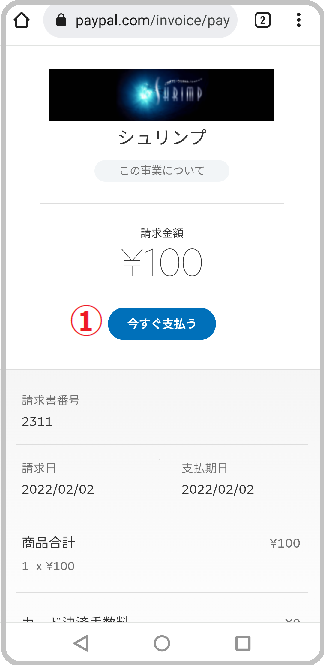
③ペイパルのアカウントをお持ちの方は、ログインしてお支払いください
🌟はじめての方はアカウントを開設します かんたんです!
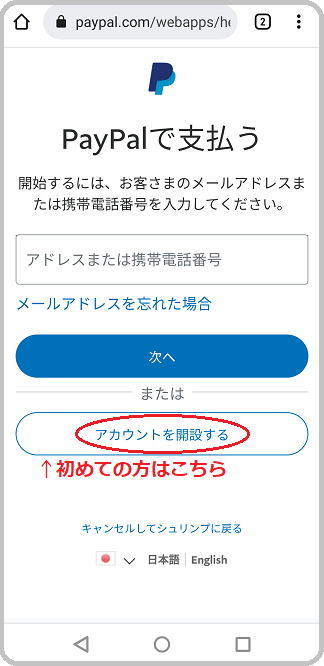
ここから先は、アカウントを開設される方向けになります
④「カード」 をご選択 → 「続行」
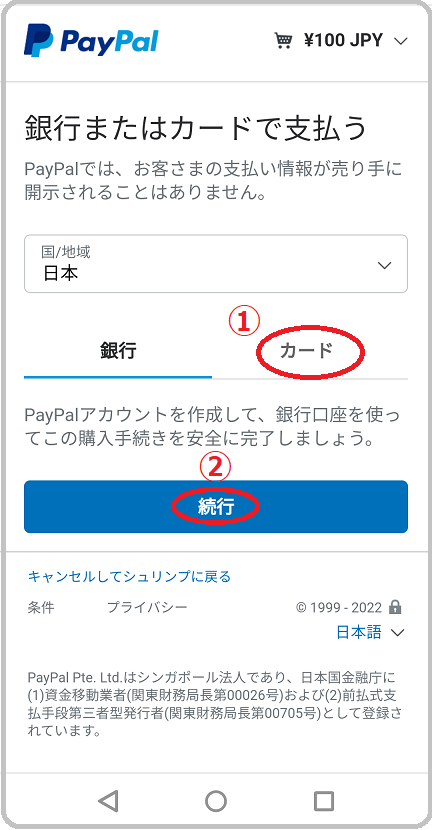
⑤必要事項をご入力ください
一度ご入力頂くと、次回からはログインだけでOKになります♪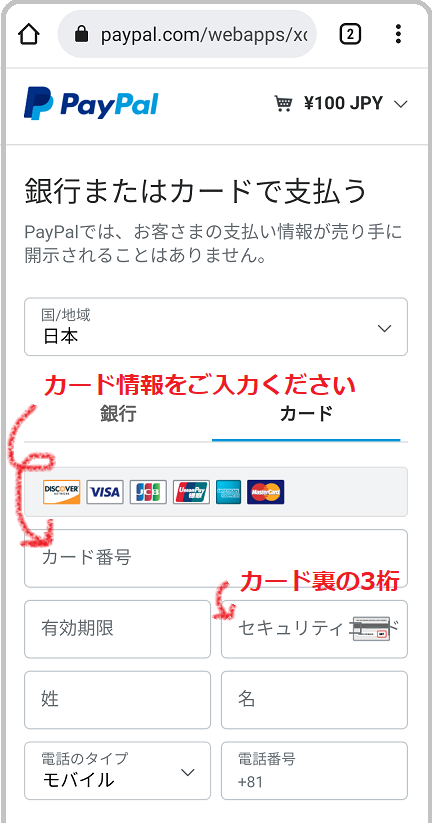
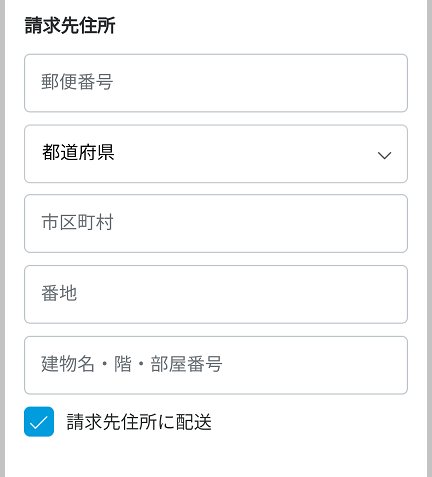
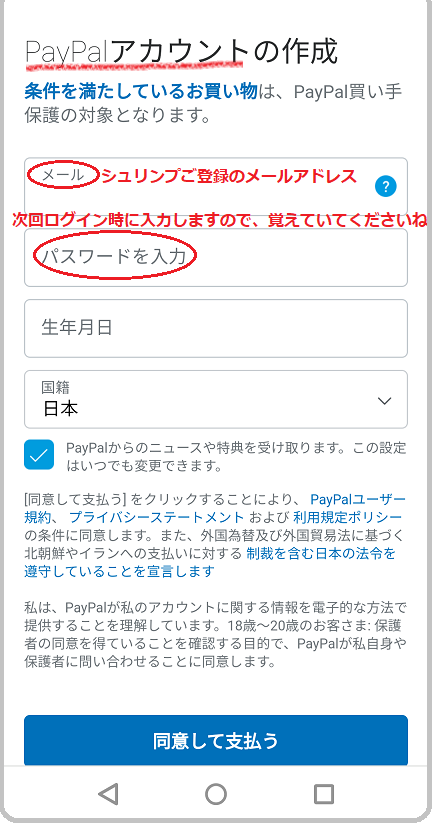
⑥「同意して支払う」をクリックで、お支払い完了です
 お疲れ様でした♪
お疲れ様でした♪
---------------------------------------------------------- 領収証が必要な方へ
領収証が必要な方へ
PayPalの支払い完了ページにて「印刷用受領書を見る」をクリックして
PayPal発行の受領書を、領収証代わりとしてご利用ください。
また、PayPalからの受領のメール本文や
クレジットカード会社発行の利用明細書も領収証としてご利用頂けます。
----------------------------------------------------------
 PayPalアカウントを作成したくないという方へ
PayPalアカウントを作成したくないという方へ
ペイパルの別の請求メールを作成してお送りいたしますので、カートの備考欄にてお知らせくださいませ。
(ご注文毎に住所やカード番号等を入力する必要があります)
①メールが届きます
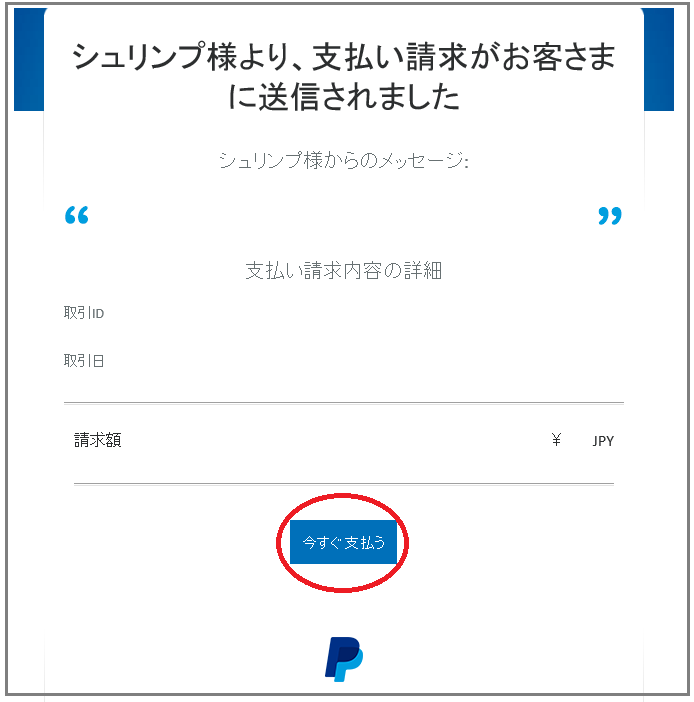
②「請求を受け取りました」という件名のメールが届きます
「今すぐ支払う」をクリック
③「会員登録せずに支払う」をクリック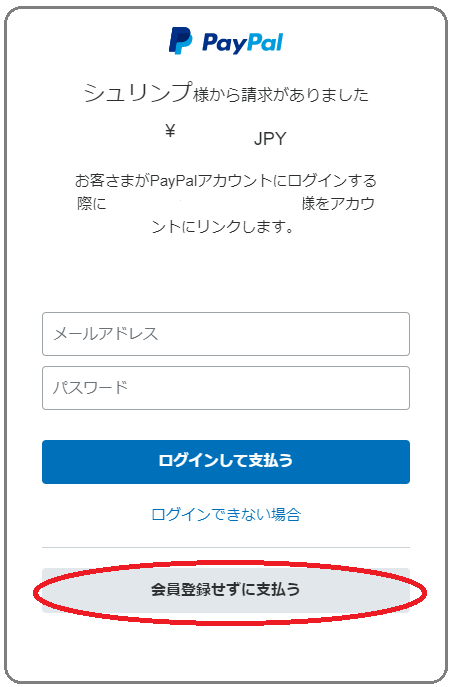
④必要事項を入力し、決済を完了させてください
【PayPalの決済画面を日本語表示にする方法】
ページ下部までスクロールすると、言語の切り替え項目がございますので、日本語に変更してください。
もし、そのような表示がない場合は下記の方法をお試しください。
①PayPal公式サイトを訪問します
②お使いのブラウザで【日本語を設定】します
